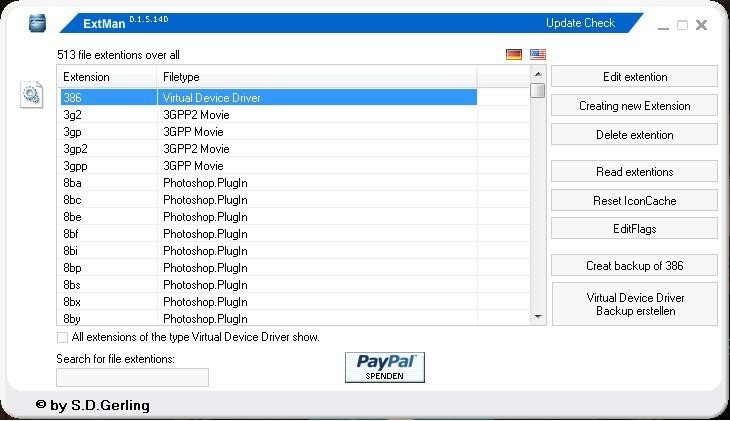Zestawienie aktualnych powiązań zobaczymy, gdy klikniemy w Panelu sterowania ikonę »Programy domyślne«, a następnie odnośnik »Skojarz typ pliku lub protokół z określonym programem«. Również tutaj możemy, wykorzystując polecenie »Zmień program«, dostosować powiązania. Jednak żaden z dwóch powyżej opisanych przypadków nie przewiduje możliwości usunięcia powiązania.
Powiązanie uda się nam usunąć tylko w przypadku zmiany odpowiedniego wpisu w Rejestrze systemowym. Dosyć wygodnie dostosujemy powiązania przy pomocy aplikacji freeware ExtMan, którą pobierzemy ze strony extman.qc-home.com. Narzędzie Extman.exe będzie, po rozpakowaniu archiwum, od razu gotowe do pracy – nie musimy go instalować. Monity kontroli konta użytkownika zamykamy, potwierdzając chęć uruchomienia aplikacji. Następnie na liście odszukujemy interesujące nas rozszerzenie pliku i klikamy przycisk »Delete extension«. Alternatywnie możemy wybrać polecenie »Edit extension«. W kolejnym oknie zaznaczamy wpis »open«, po czym klikamy przycisk »Del-ete«. Błędne powiązanie (a przynajmniej operacja wykonywana podczas uruchamiania komputera) zostanie usunięte, gdy potwierdzimy decyzję przyciskiem »Yes«.
Jeśli nie chcemy korzystać z narzędzia, możemy dokonać zmiany ręcznie bezpośrednio w Rejestrze. W tym celu wpisujemy w polu wyszukiwania menu Start »regedit«, następnie klikamy prawym przyciskiem myszy ikonę aplikacji i wybieramy »Uruchom jako administrator«. Przechodzimy do klucza »HKEY_CURRENT_USERSoftwareMicrosoftWindowsCurrentVersionExplorerFileExts«. Odszukujemy i zaznaczamy klucz odpowiedniego rozszerzenia pliku, np. ».dat«. Teraz za pomocą polecenia »Edycja | Usuń« usuwamy klucz. Zostanie przy tym usunięte jedynie ustawienie aktywnego użytkownika, dzięki czemu dany typ pliku znowu nie będzie miał przypisanego powiązania.